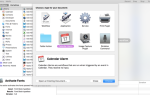Sculptris — это инструмент 3D-дизайна от Pixologic, создателя профессионального 3D-инструмента ZBrush за $ 699. Он родом из хорошего дома, но в отличие от своего родственного приложения, Sculptris абсолютно бесплатен. Мы рассмотрели Sculptris в каталоге MakeUseOf в 2012 году, но сегодня я хотел бы немного подробнее рассказать о приложении и показать, как оно работает.
Sculptris — это инструмент 3D-дизайна от Pixologic, создателя профессионального 3D-инструмента ZBrush за $ 699. Он родом из хорошего дома, но в отличие от своего родственного приложения, Sculptris абсолютно бесплатен. Мы рассмотрели Sculptris в каталоге MakeUseOf в 2012 году, но сегодня я хотел бы немного подробнее рассказать о приложении и показать, как оно работает.
Одна вещь, которую вы должны знать, это то, что для загрузки Sculptris вы должны предоставить Pixologic адрес электронной почты — но ничто не мешает вам использовать одноразовые
адрес, если вы этого хотите.
Начиная
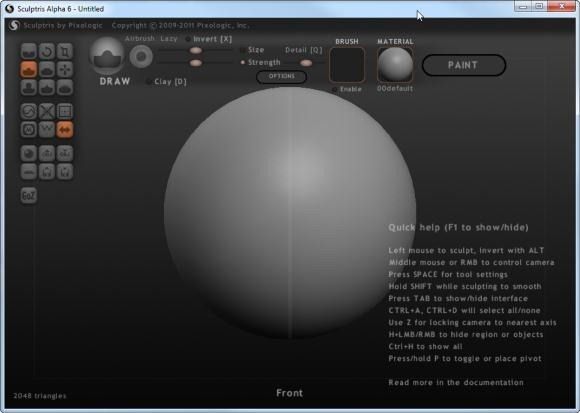
В отличие от других приложений (таких как бесплатный и с открытым исходным кодом Blender
), Sculptris не запускает вас с пустой страницы. Вместо этого вы получаете шарик материала, разделенный по центру полосой симметрии. Кисть по умолчанию, которую вы используете, называется «рисовать», но есть еще восемь кистей, которые вы можете использовать:
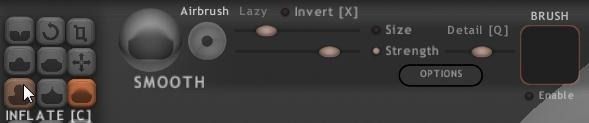
Я также включил часть верхней панели инструментов в скриншот выше, чтобы вы могли видеть элемент управления, который вы получаете для каждой кисти. Вы можете легко контролировать размер и силу каждой кисти с помощью ползунков, а также с помощью горячих клавиш: удерживая клавишу Shift, вы можете изменять размер кисти с помощью колеса прокрутки, а удерживая нажатой клавишу Ctrl, вы можете изменять силу. Как только вы установите кисть на свойства, которые кажутся вам подходящими, просто начните перетаскивать ее на шарик материала и смотрите, как он мгновенно изменяется:
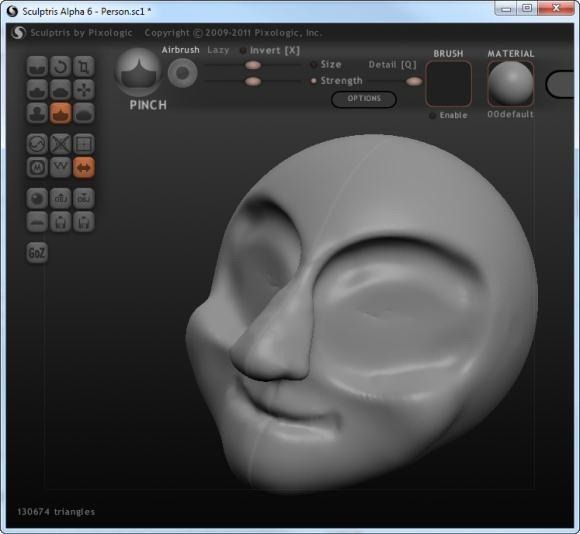
Это действительно похоже на лепку, особенно если у вас есть трекбол. Создание этой смутно-гуманоидной головы заняло у меня меньше двадцати минут; Примерно через три минуты у меня был основной контур (нос, глаза и т. Д.), Но потом у меня возникли проблемы с носом и глазами.
Моей проблемой была мощная функция Sculptris, называемая динамической тесселяцией. Это причудливое слово, которое в основном означает, что когда вы добавляете детали к своей модели, Sculptris добавляет все больше и больше «треугольников» или многоугольников. Это легко понять визуально:
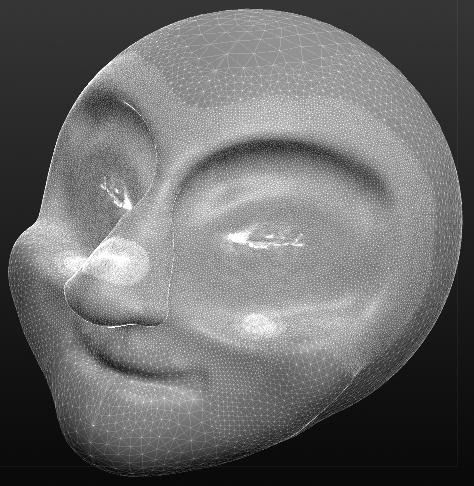
Это сетчатый вид моей фигуры, который показывает, как на самом деле поверхность состоит из многочисленных полигонов. Эта конкретная модель содержит 130 674 полигона — я насчитал каждый (или, может быть, у Sculptris есть счетчик). Вы можете видеть, как некоторые области содержат намного больше полигонов, чем другие. В частности, глаза, часть носа и часть нижних скул. Они практически белые и «блестящие», потому что в них много полигонов. Случилось так, что я использовал некоторые кисти, которые были настроены на высокую прочность и небольшой размер, для работы с деталями. Это привело к появлению слишком много полигонов.
Sculptris имеет функцию отмены (Ctrl + Z), но вы можете отменять вещи только на столько уровней назад. Мне пришлось потратить довольно много времени, чтобы вручную упростить мою модель. Для этого очень пригодились два инструмента:
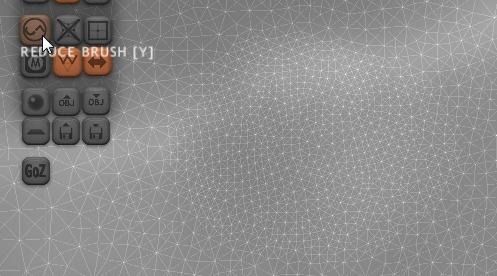
Одним из инструментов является «Уменьшить кисть», показанный выше, а другим — «Уменьшить выделенное», который уменьшает полигоны по всему объекту (у меня сейчас только один объект в моей сцене — только мяч, с которого Скалптрис начал меня). Обратите внимание на область справа на скриншоте выше; Это изображение «до», сделанное до уменьшения количества полигонов. Теперь посмотрим, что происходит, когда я использую Уменьшить кисть:
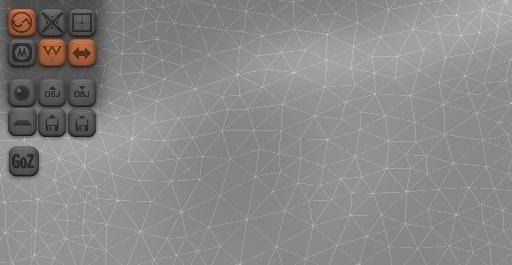
Это магия! Меньше полигонов, меньше сложности и лучшая модель в результате (потому что сложность в этой конкретной области не требовалась). Вот та же модель после некоторого серьезного упрощения:
![sculptris [19]](/wp-content/uploads/2008/4/sozdajte-krasivye-organicheskie-3d-modeli_7_1.jpg)
Вы можете сравнить его с изображением выше, чтобы увидеть разницу в количестве полигонов.
Выбор материалов
![sculptris [21]](/wp-content/uploads/2008/4/sozdajte-krasivye-organicheskie-3d-modeli_8_1.jpg)
Sculptris поставляется со встроенной библиотекой материалов, которые вы можете выбрать для своих объектов. Каждый объект может состоять из одного материала. У меня есть только один объект, и я выбрал «skintone» в качестве материала. Выбор материала мгновенно изменяет предварительный просмотр:
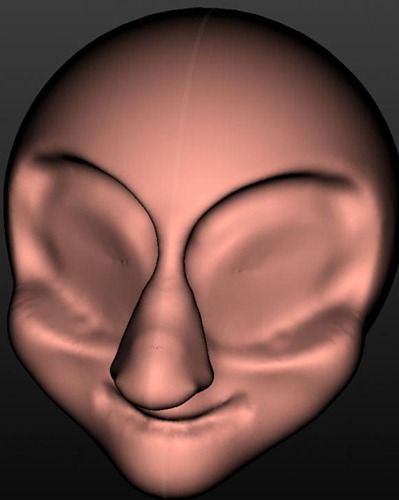
Живопись вашего объекта
Как только вы закончили со стадией моделирования, пришло время набросать некоторые детали поверхности. Нажмите кнопку Paint, и Sculptris отобразит это предупреждение:
![sculptris [25]](/wp-content/uploads/2008/4/sozdajte-krasivye-organicheskie-3d-modeli_10_1.jpg)
Прежде чем сделать это, убедитесь, что вы хорошо относитесь к своей модели, потому что пути назад нет. Я сохранил резервную копию моей модели, на всякий случай. Затем Скульптрис подсчитает некоторые цифры. Это трудоемкий процесс: по какой-то причине Sculptris не говорит, что он рендерит модель, но судя по тому, сколько времени это займет, это то, что он делает. В моей системе этот процесс занял 20-30 минут с моделью из 117 946 полигонов и, как ни странно, вышел за пределы отметки 100%:
![sculptris [29]](/wp-content/uploads/2008/4/sozdajte-krasivye-organicheskie-3d-modeli_11_1.jpg)
Когда это будет сделано, ваша модель изменит свой внешний вид, и вы получите другой набор инструментов:
![sculptris [31]](/wp-content/uploads/2008/4/sozdajte-krasivye-organicheskie-3d-modeli_12_1.jpg)
Обратите внимание на тонкий узор шахматной доски на модели — это показывает, что он теперь в состоянии окраски. Верхняя панель инструментов показывает выбор цвета, кисти и параметры текстуры. Теперь вы можете заполнить вашу модель цветом и нарисовать детали. Вы также можете изменить материалы на этом этапе, если вы хотите:
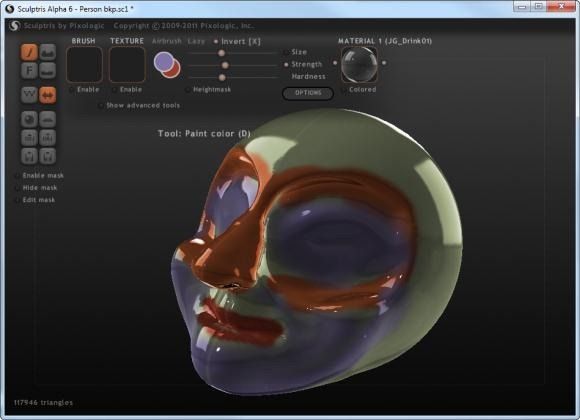
Так что рисование моей модели может не быть моей сильной стороной, но я надеюсь, что мне удалось показать вам, что такое мощный и интуитивно понятный инструмент Sculptris. Это действительно сияет с профессиональным качеством; этот пост был лишь небольшим кусочком того, что он может сделать с одним объектом в сцене, и несколькими минутами неопытной игры.
Если вы используете Sculptris для создания чего-то красивого, обязательно укажите ссылку в комментариях!

![Создайте красивые органические 3D-модели бесплатно с Sculptris [Windows & Mac]](https://helpexe.ru/wp-content/cache/thumb/83/7777c0188516583_320x200.jpg)